cad平面图画图详细步骤
cad平面图画图详细步骤:启动CAD编辑器,进入到使用界面中。从上方菜单栏的选项卡切换到“编辑器”面板中,找到其中的“绘制”功能区中。
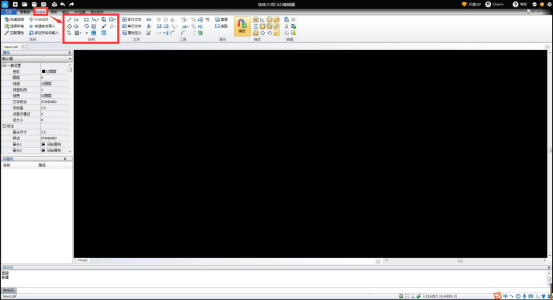
绘制区域可根据自己的绘制需求选择形状进行绘制,本次教程以绘制箭头为例。选择“绘制”功能区中的“指引线”工具,就可以创建一个指引线实体的指示箭头。
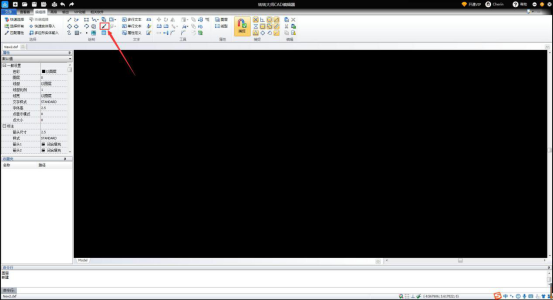
用鼠标在窗口中进行绘制,点击一点作为箭头的开端,再用鼠标进行延伸绘画。弹出的小弹窗中,设置指示箭头的长度以及角度,绘制完成后双击鼠标左键即可。
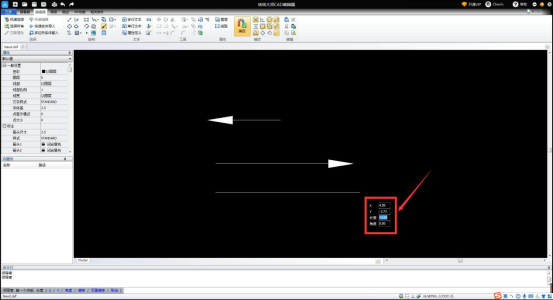
在左侧的“属性”界面中,可以看到相应的属性,选择指示箭头的线宽、线型、线型比例以及箭头尺寸等属性进行相应设置。
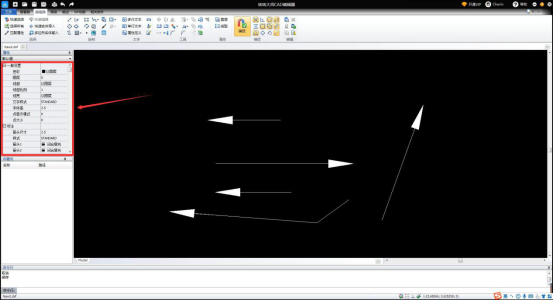
将图形绘制完成后,点击界面上方中的“保存”按钮,对绘制好的指示箭头进行保存。
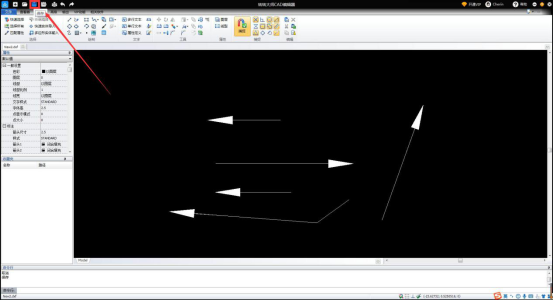
以上就是绘制形状的方法。你学会了吗?赶集动手试试吧!如有任何疑问,欢迎咨询软件客服。
















